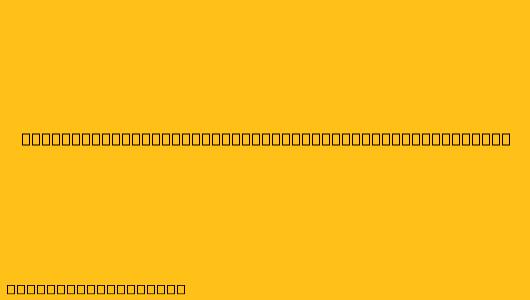Cara Scan Dokumen Menggunakan Printer Epson L3110
Printer Epson L3110 dilengkapi dengan fitur scanner yang memungkinkan Anda untuk memindai dokumen dengan mudah. Berikut adalah langkah-langkah cara scan dokumen menggunakan printer Epson L3110:
Persiapan
- Pastikan printer Epson L3110 terhubung ke komputer Anda. Hubungkan printer melalui kabel USB atau koneksi Wi-Fi.
- Pastikan dokumen yang ingin Anda scan sudah siap. Letakkan dokumen di atas kaca pemindai dengan sisi yang ingin Anda scan menghadap ke bawah.
- Buka aplikasi Epson Scan. Aplikasi ini biasanya sudah terinstal di komputer Anda saat Anda menginstal driver printer.
Cara Scan Dokumen
- Pilih jenis scan. Pada jendela Epson Scan, pilih "Dokumen" jika Anda ingin memindai dokumen teks atau "Foto" jika Anda ingin memindai foto.
- Atur pengaturan scan. Anda dapat mengatur resolusi, ukuran, dan format file scan di sini.
- Pilih tujuan scan. Anda dapat menyimpan hasil scan ke komputer Anda, mencetaknya langsung, atau mengirimkannya ke email.
- Mulai scan. Klik tombol "Scan" untuk memulai proses scan.
Tips Tambahan
- Perhatikan pencahayaan. Pastikan dokumen Anda tidak terkena cahaya langsung saat di scan.
- Bersihkan kaca pemindai. Gunakan kain lembut yang sedikit lembab untuk membersihkan kaca pemindai sebelum dan sesudah scan.
- Gunakan mode "Preview" untuk melihat hasil scan sebelum menyimpannya.
- Simpan file scan dengan format yang sesuai. Pilih format file yang sesuai dengan kebutuhan Anda, seperti PDF, JPEG, atau TIFF.
Kesimpulan
Itulah cara scan dokumen menggunakan printer Epson L3110. Dengan mengikuti langkah-langkah ini, Anda dapat dengan mudah memindai dokumen dengan kualitas yang baik.